PJ-663
Nejčastější dotazy a pokyny pro odstraňování potíží |
Jak lze tisknout z počítače?
Chcete-li tisknout z počítače, postupujte následujícím způsobem.
-
Nainstalujte ovladač tiskárny a připojte počítač k tiskárně. Chcete-li vytisknout data z počítače, musíte stáhnout ovladač tiskárny. Stáhněte a nainstalujte ovladač tiskárny z části [Soubory ke stažení] na tomto webu.
Informace o připojení tiskárny přes Bluetooth® (pouze PJ-662/663) naleznete v části „jak připojit tiskárnu a počítač přes Bluetooth®?", a zkontrolujte postup.
-
Zapněte tiskárnu stisknutím tlačítka napájení (
 ). Rozsvítí se kontrolka NAPÁJENÍ.
). Rozsvítí se kontrolka NAPÁJENÍ.
Zkontrolujte, zda je v tiskárně nainstalována nabitá baterie nebo zda je tiskárna připojena k elektrické zásuvce nebo k elektrické zásuvce.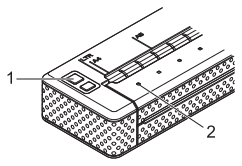
1 tlačítko napájení (  )
)
2 INDIKÁTOR NAPÁJENÍ -
Vložte papír. Oběma rukama uchopte papír rovně a opatrně jej vložte do vstupního otvoru tiskárny, dokud válec nezapadne do výchozí polohy. Doporučujeme použít originální papír Brother.
- Ujistěte se, že spodní okraj papíru je rovnoběžný s válcem.
-
Na papír lze tisknout pouze na jednu stranu. Vložte papír tak, aby hladká strana s povrchovou úpravou směřovala dolů.
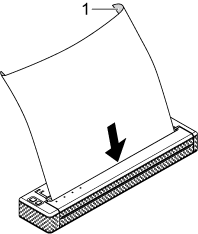
1 tiskový povrch
-
V aplikaci klepněte na tlačítko [Tisk]. Indikátor DAT bliká zeleně, čímž signalizuje, že tiskárna přijímá data, a tisk bude zahájen.
-
Změna nastavení tisku pomocí ovladače tiskárny nebo nástroje řady PJ-600.
Stáhněte a nainstalujte nástroj PJ-600 Series Utility z části [Soubory ke stažení] na tomto webu.
- Pokud je vložen papír a indikátor DAT zůstává zelený bez blikání, tiskárna neobdržela dostatek dat pro vytištění celé stránky. Stisknutím a přidržením tlačítka podávání vytiskněte a vysuňte stránku.
-
Pokud je papír šikmý poté, co jej tiskárna vtáhne do výchozí polohy, zcela otevřete uvolňovací kryt, vyjměte papír, zavřete kryt a vložte papír znovu. (Viz část „uvíznutý papír v tiskárně.„)
- Chcete-li vytisknout snímek typu JPEG bez použití ovladače tiskárny, přečtěte si část „jaký je tisk ve formátu JPEG a jak jej mohu použít?„.
-
Změna nastavení tisku pomocí ovladače tiskárny nebo nástroje řady PJ-600.